
Dosarul de distribuție software conține toate fișierele temporare de actualizări Windows, dar uneori este posibil să fie necesar să le redenumiți Dosar de distribuție software pentru a remedia anumite probleme și în articolul de astăzi vă vom arăta cum să faceți acest lucru acea.
Iată cum funcționează un utilizator TechNet forumul a descris problema:
După examinarea forumurilor de asistență, este o soluție sugerată - proces de remediere a actualizărilor de Windows aflate în dificultate -
pentru a redenumi folderul SoftwareDistribution, de exemplu SoftwareDistribution.old, pentru a permite Windows să se regenereze în
pentru a permite actualizărilor să se instaleze corect. După verificarea permisiunilor și autentificarea cu
Privilegiile de administrator nu există nicio modalitate de a redenumi folderul, după serviciul de actualizare
este oprit și el. Mă întreb dacă mașinile sunt infectate - sau - cineva?
Cum redenumesc folderul Software Distribution în Windows 10?
1. Schimbați numele folderului în CMD
- În caseta de căutare Windows, tastați cmd.
- Faceți clic dreapta pe primul rezultat și selectați Rulat ca administrator.

- În fereastra cmd, tastați următoarele comenzi și apăsați Enter după fiecare:
- net stop wuauserv
- biți de oprire netă
- redenumiți c: windowsSoftwareDistribution SoftwareDistribution.bak
- net start wuauserv
- biți de început net
- După terminarea procesului, accesați C:> Windows, iar folderul ar trebui să fie denumit SoftwareDistribution.bak.
2. Schimbați numele folderului în modul sigur
- apasă pe Tasta Windows + R pentru a deschide Run, tastați msconfig, și lovit introduce.

- Va apărea o fereastră de configurare a sistemului.
- Du-te la Cizmă filă.
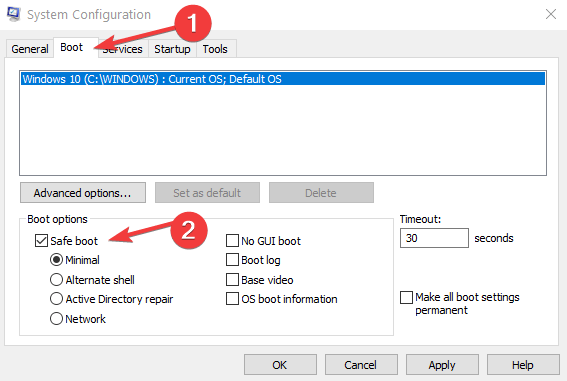
- Sub Opțiuni de încărcare, verificați Mod sigur.
- Clic aplica și O.K.
Mai mulți utilizatori au raportat că sunt nu se poate porni în modul sigur. Dacă acesta este cazul, asigurați-vă că consultați ghidul nostru și vedeți cum să remediați problema.
Sper că acest ghid Windows 10 a ajutat la rezolvarea problemei, iar actualizările Windows au revenit pe drumul cel bun.
Pentru orice alte soluții sau întrebări posibile, nu ezitați să accesați secțiunea de comentarii de mai jos și cu siguranță vom arunca o privire.


